很多时候我们会遇到这种情况:
某群里大佬:快来试试这串代码,github.com/1145141919810…
我:这东西干嘛的?
大佬:你运行了就知道了(
但你身边没有电脑,怎么办呢?于是你摸出了手机,打开了龟速的 GitHub,等待着下载进度条缓缓走完。然后你打开酷安,搜索一个手机能用的编译器 App,打开源代码,编译,运行。
可是大多数这类软件不仅画风犹如三星堆出土,而且手感稀烂,贼鸡儿难用,况且 GitHub 网页在中国大陆的体验并不是太好(即使您可以用 fastgit, GitHub520 之类的工具优化加载速度),这时,一个趁手的软件就显得极为重要,它就是 Termux。
使用前提
- 一双巧手
- 对 Linux 有初步了解
- 手机剩余存储空间最好 ≥ 8GB
- 一点耐心
安装
Termux 是一款 Android 终端模拟器和 Linux 环境应用程序,无需 root 或设置即可直接运行。
您可以在 GitHub 或 F-Droid 里直接下载安装包安装。
不要在 Google Play 或酷安下载 Termux!它们的 Termux 版本太低,已经停止维护。
配置
Termux 可玩性非常高,本文只给出一种建议选择,供大家参考。
换源
输入
termux-change-repo此时按箭头键,选择 Mirrors in China,按下空格键,使前面的 ( ) 中带 *,回车继续,接下来会自动更新软件包。
当出现 Do you want to continue? (y/N) 时,输入 y ,按回车继续,等待跑完。此时保持网络畅通,您的软件包就更新完辣!
必备软件包
Git
强大的版本控制系统!它可以让您方便地管理代码,背后还有 GitHub 作为生态。使用该工具能帮您轻松使用 GitHub,使用方法敬请百度。
输入
pkg install git -y或
pkg i git -y来安装 Git。
此处的
install可以换成i,以后不再赘述。
关于pkg指令,下文介绍。
编辑器
为了方便地编辑文本文件而不是到 Termux 外再找个程序编辑,请务必安装一个终端编辑器。
Termux 上的编辑器有很多,任选其一即可。我个人用 vim 习惯了,但仁者见仁,智者见智。
常用的编辑器:
- vi
- vim
- nvim
- emacs
- nano
编译/解释器
把 Workflow 丢到命令行上,从此告别繁杂的编译器 App!
直接使用
pkg i <软件包> -y即可,软件包与 Debian 几乎一样。
如:
| 软件包 | 说明 |
|---|---|
clang, gcc |
用于编译 C, C++, ObjectC 等语言 |
python |
用于解释运行 Python 语言 |
openjdk-17 |
用于编译 Java 等语言 |
kotlin |
用于编译 Kotlin 语言 |
Swift |
用于编译 Swift 语言 |
nim |
用于编译 Nim 语言 |
网络请求
通过
pkg i curl -y
pkg i wget -y来安装 curl 和 wget。
Z Shell
对于刚上手,不想浪费过多时间的人,建议使用 tmoe。
安装:
curl -LO l.tmoe.me/tinor.deb
apt install ./tinor.deb
apt update然后运行
tmoe m来打开 tmoe 主程序。
用方向键移动光标到 “Configure zsh美化终端,按回车,再选择 Installation and configuration 安装与配置,按回车。期间如果有Do you want to continue? (y/N)的提示,直接 y 到底。
这里让你选主题,个人建议选 powerlevel10k,输入 171 回车继续。
按 q,继续。
随便选个配色继续。
选字体,这里推荐 JetBrains Mono Regular (就是本博客所使用的等宽字体),输入 25,回车继续。
这样,宁的炫酷 zsh 就装完辣!
正式使用
整体布局
注意看这幅图。
最下方是快捷键,光标处是您的终端。
从屏幕最左侧往右滑,上面的 [1], [2] 等是正在运行的会话,您可以长按来给某一会话命名。
下方的 KEYBOARD 为弹出和收起键盘,NEW SESSION 为开启新的会话。
Termux 的亿些小技巧
- 双指缩放屏幕可以放大和缩小文字;
- 下方的快捷键可以自定义,配置文件在
~/.termux/termux.properties; - 下方快捷键左滑出现一个对话框,可以在其中输入内容,按回车发送到终端。
- 亿些快捷键:
- Ctrl + A -> 将光标移动到行首
- Ctrl + C -> 中止当前进程
- Ctrl + D -> 注销终端会话
- Ctrl + E -> 将光标移动到行尾
- Ctrl + K -> 从光标删除到行尾
- Ctrl + U -> 从光标删除到行首
- Ctrl + L -> 清除终端
- Ctrl + Z -> 挂起(发送 SIGTSTP 到)当前进程
- Ctrl + alt + C -> 打开新会话(仅适用于 黑客键盘)
注:音量- 相当于 Ctrl。
- 环境变量
$PREFIX的值为/data/data/com.termux/files/usr $PREFIX/etc/profile即为初始化脚本,修改该脚本即可实现新建会话时自启动。- 开始进程会显示问候语,默认问候语如下:
Welcome to Termux!
Communities: https://termux.org/community
Gitter chat: https://gitter.im/termux/termux
IRC channel: #termux on libera.chat
Working with packages:
* Search packages: pkg search <query>
* Install a package: pkg install <package>
* Upgrade packages: pkg upgrade
Subscribing to additional repositories:
* Root: pkg install root-repo
* X11: pkg install x11-repo
Report issues at https://termux.org/issues太长了,对吧?
该文本文件保存在 $PREFIX/etc/motd,修改即可。
Linux (Termux) 的一些知识和指令
这一段主要针对小白,大佬请跳过(逃)
目录和路径
cd 指令用于进入某一目录,首先我们来了解一下目录这个概念,通俗地来说,目录就是文件夹。
我们知道,在 Windows 系统中,每个盘符下都有若干文件夹,如系统盘(默认为 C: ) 下有 Windows, Users, Program files 等文件夹。这些文件夹又叫目录。目录间有层级关系,一个目录可以套着另一个目录。
那么怎么描述这些目录呢?这就要引入路径这个概念了。
路径用来描述文件和文件夹(目录)的位置,你可以把它理解为文件的地址,通过这个地址就能准确地找到一个文件。
路径分为绝对路径和相对路径。
绝对路径从根目录(Linux 下为 /)或环境变量开始,通过目录间的层级关系来表示一个目录或文件。
举几个栗子:
在 Windows 下,如果 C: 盘里有 Windows 文件夹,Windows 文件夹又套着 System32 文件夹,那么这个 System32 文件夹就可以表示为:
C:\Windows\system32在 Linux 下,若 ~ 下有 114514 目录,114514 目录里边又有 1919810 目录,然后里边又套着 hao_jun_jin_qu.mp3,那么这个文件就可以表示为:
~/114514/1919810/hao_jun_jin_qu.mp3这里可以看到, Windows 和 Linux 连接目录的符号是不一样的。Windows 中使用 \,而 Linux 使用 /。
相对路径相对描述一个目录,什么意思?看看您的终端:
这是我的终端,光标上方是不是有一行
~/test-ssh这就代表我现在所处的目录在 ~/test-ssh 。
现在这个目录里有一个 test 目录,如何描述这个目录?
如果用绝对路径描述的话,应该表示成
~/test-ssh/test但是这样表示既冗长,又容易出错。那怎么办呢?
因为您现在正处于 ~/test-ssh,所以直接使用
test就可以表示这个目录,这就叫相对路径。
再来巩固一下:
设当前所在目录在 ~/example 那么如何表示其中的 linux 文件夹?
答案是
linux父目录和当前目录的简略表达
若当前目录为 ~/test/termux/linux,怎么表示 ~/test/termux?
一种方法是使用绝对路径
~/test/termux那么怎么使用相对路径表示呢?
可以看到,~/test/termux 是 ~/test/termux/linux 上一级的目录(简称父目录),可以用
..来表示。
此时,.. 就表示 ~/test/termux。
那么还有一个问题,怎么表示当前目录 ~/test/termux/linux?
一种方法是使用绝对路径,另一种方法,使用
.来表示当前目录。
这个东西可能现在看上去没用,但是在执行脚本时非常有用。
cd
cd 指令可以切换当前目录。
使用方法:
cd <目录路径>这里的目录路径可以填绝对路径,也可以填相对路径。
注:下文若不另行提示,“目录”可填绝对路径和相对路径。
如当前目录为 ~/test/termux/linux,使用
cd ..来回到上一级目录。
ls
ls 是 list 的缩写,顾名思义,这个指令能列出给出目录的所有文件和目录。若不给出路径,则列出当前目录的所有文件和目录。
用法:
ls [选项] [目录]其中选项和目录均可选可不选。
若要获得详细的帮助,使用
ls --help来获取帮助。
注:若用
tmoe配置过 Termux,则可以用la,l来代替ls,且更炫酷(
rm
rm 代表 remove,意为删除。使用该指令可以删除文件。
用法:
rm [选项] <文件路径>选项可选可不选,文件可以指派多个,不同文件用空格隔开。
选项里有几个用得特别多:
-r递归,可直接删除目录。若无此选项则只能删除单个文件。-f强制删除(慎用!)
获取更多信息,参见
rm --helpcp & mv
cp 意为 copy ,mv 意为 move,是 Linux 下的复制和剪切操作,用法差不多。
cp [选项] <源文件> <目标文件(夹)>此处目标文件(夹)可以是一个不存在的文件,也可以是存在的文件夹。如果是一个不存在的文件,则将源文件复制到目标文件所在的文件夹,再重命名为该文件。如果是一个存在的文件夹,则将源文件复制到该文件夹,文件名不变。
- 若目标文件为一个存在的文件,则会覆盖该文件,慎用!
- 如果目标文件为一个不存在的文件,那么该文件所在的目录一定要是存在的,否则会报错。
- 选项使用
-r可复制整个文件夹。
mv 用法类似,不再赘述了。
For more information, --help 大法好。
先写到这。(摸了一天,好累哦.jpg)
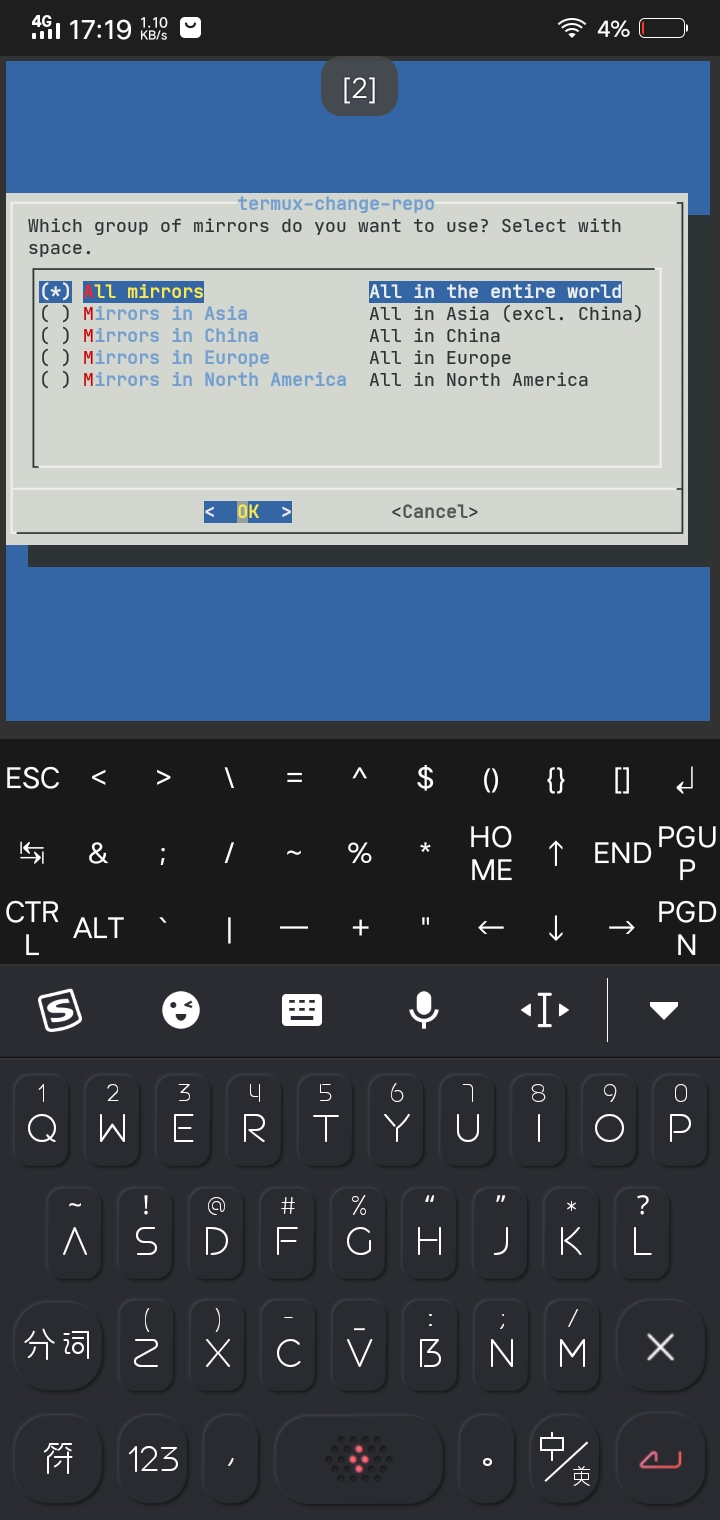
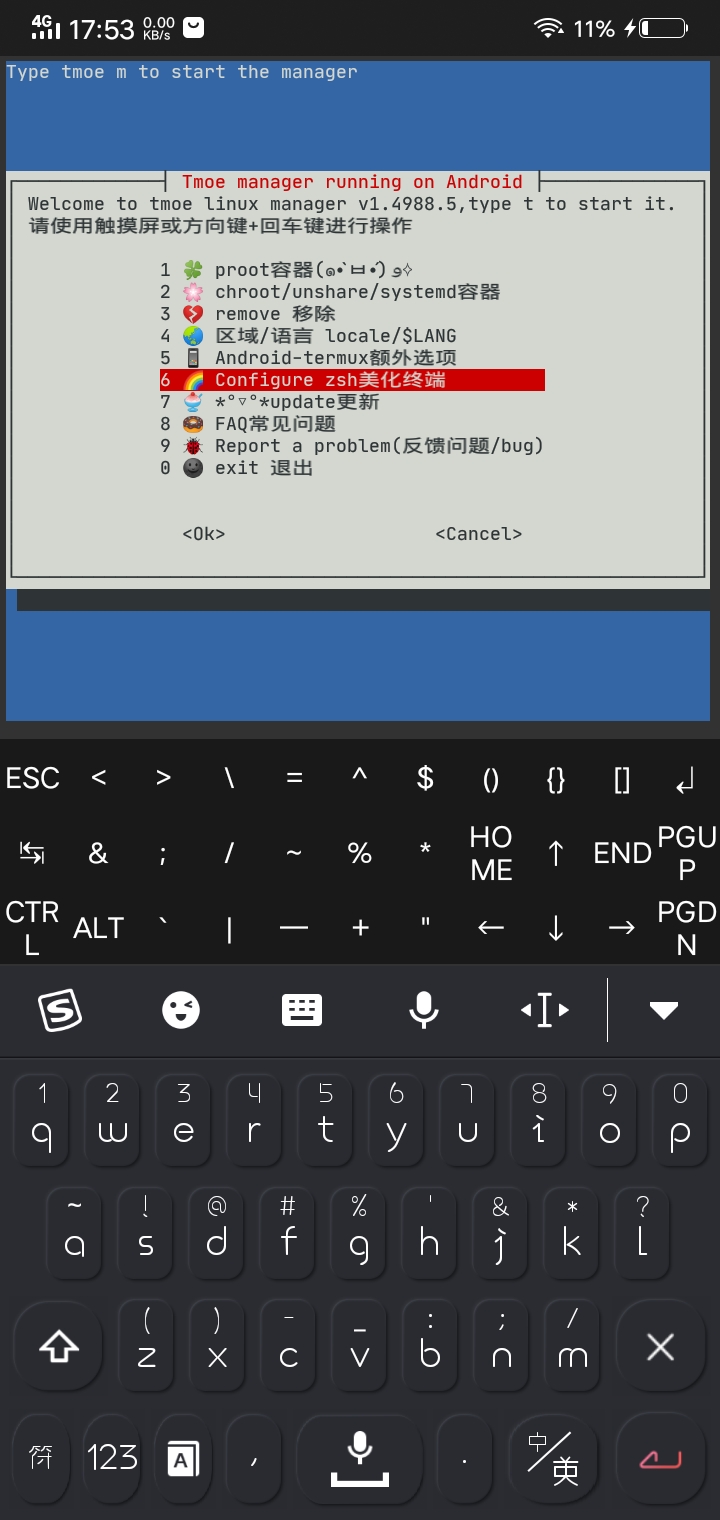
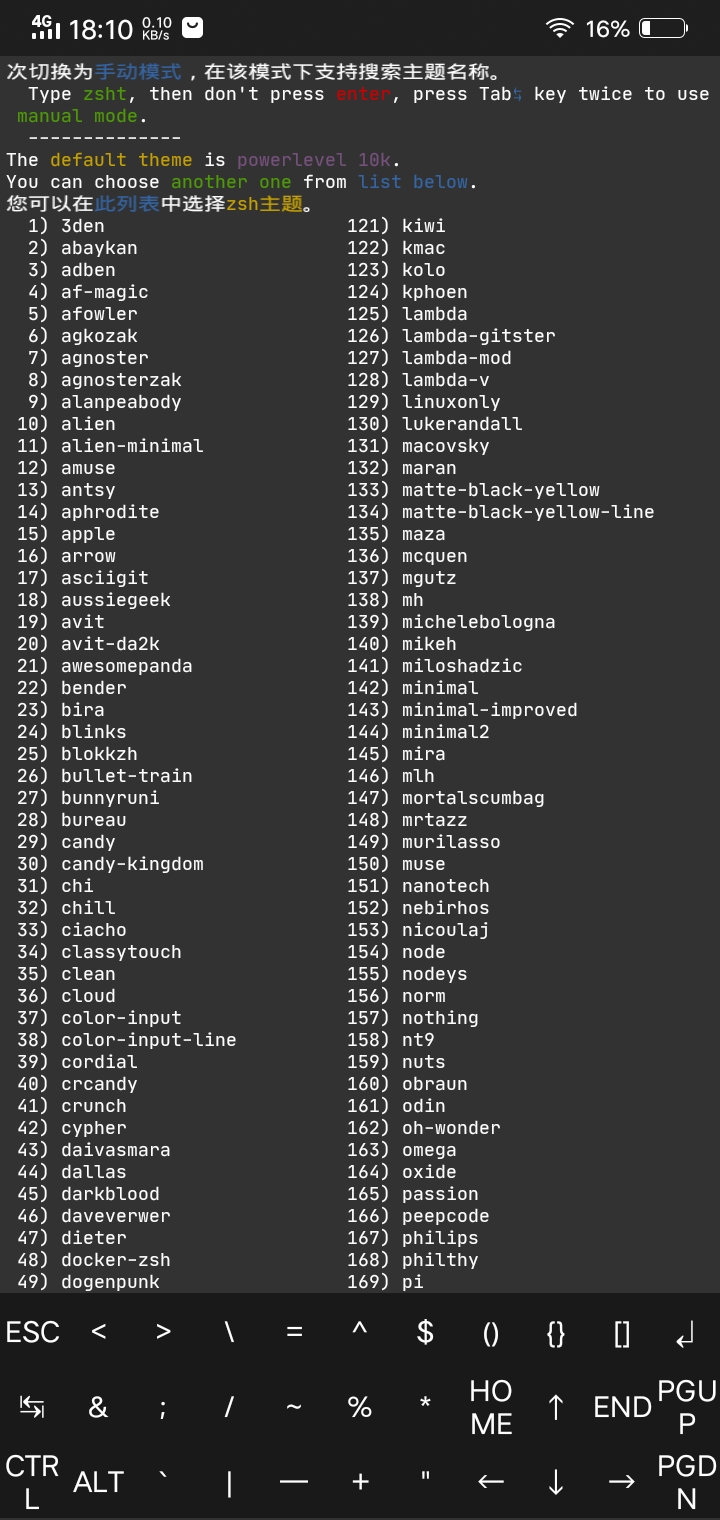
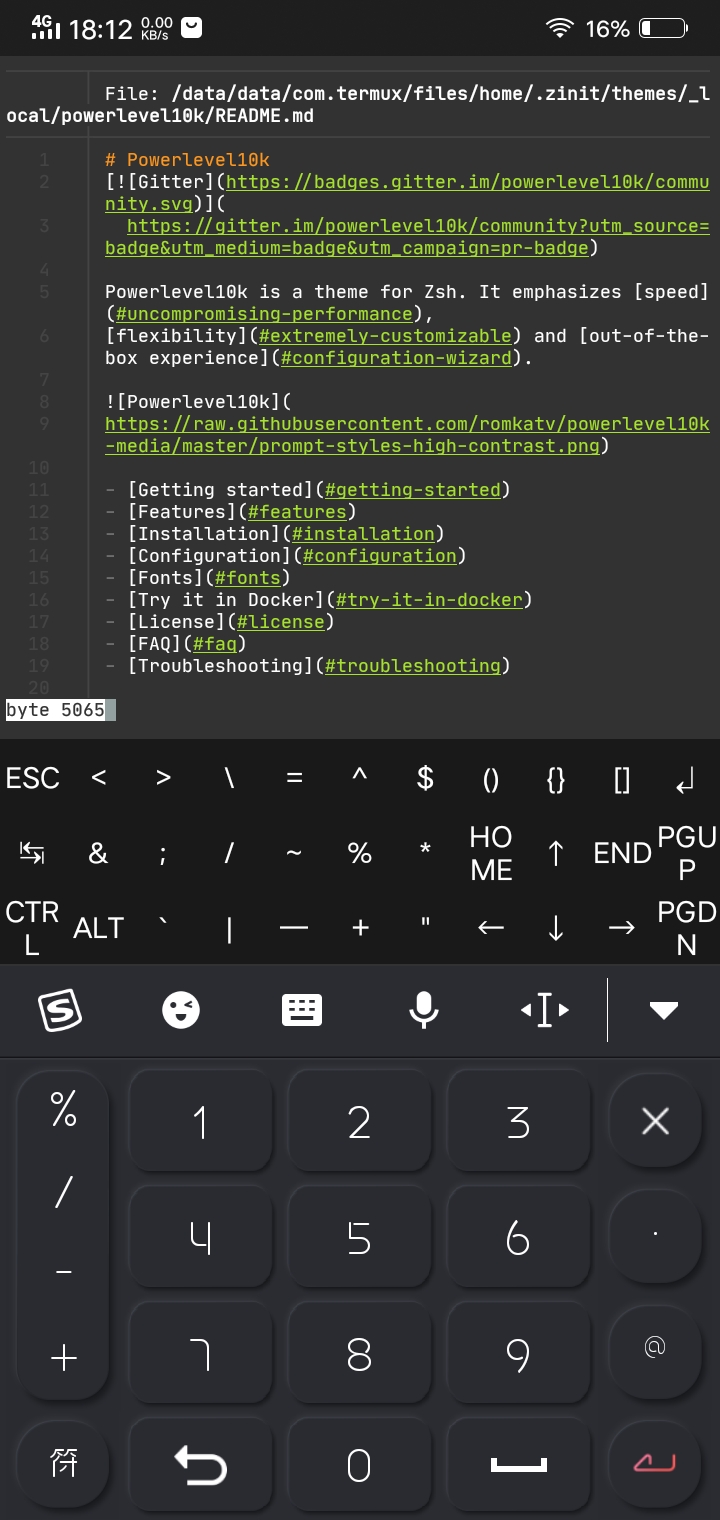
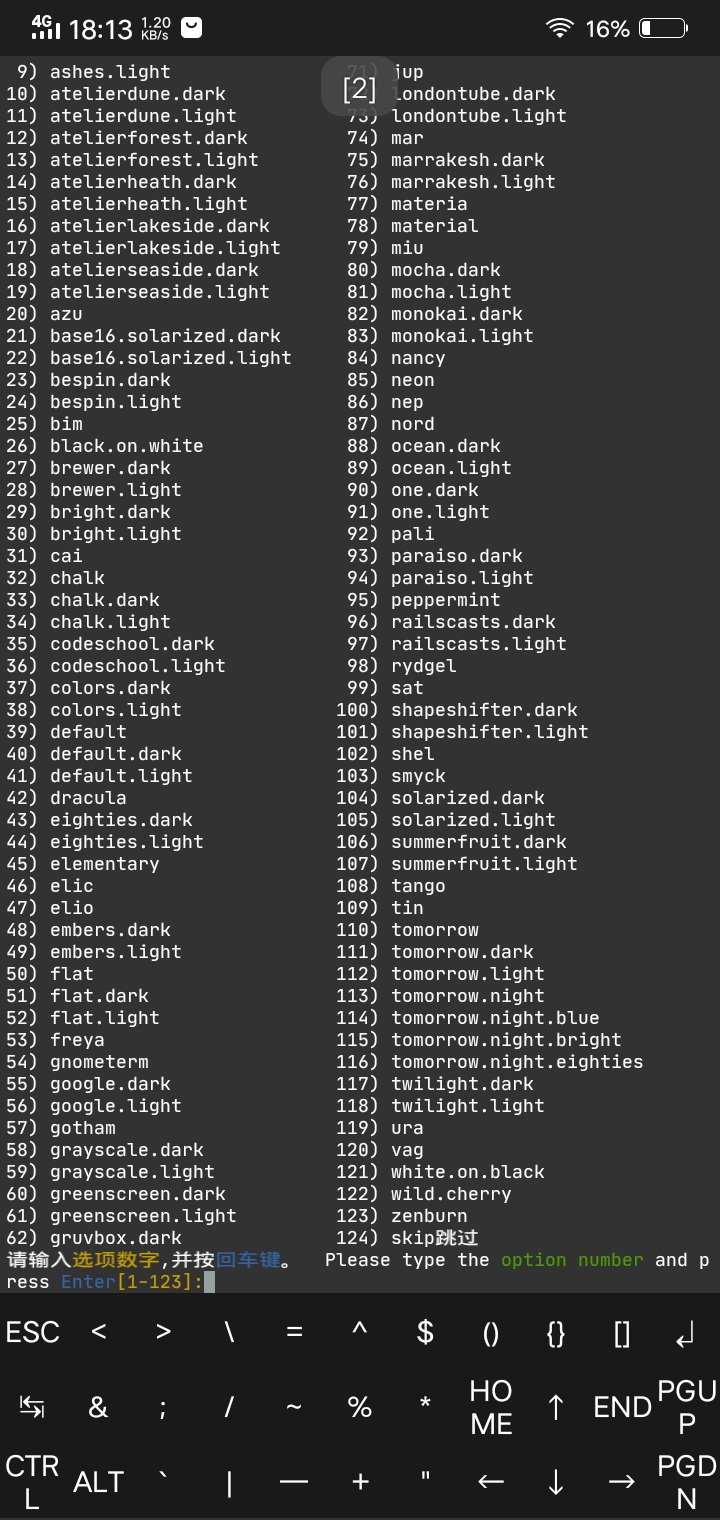
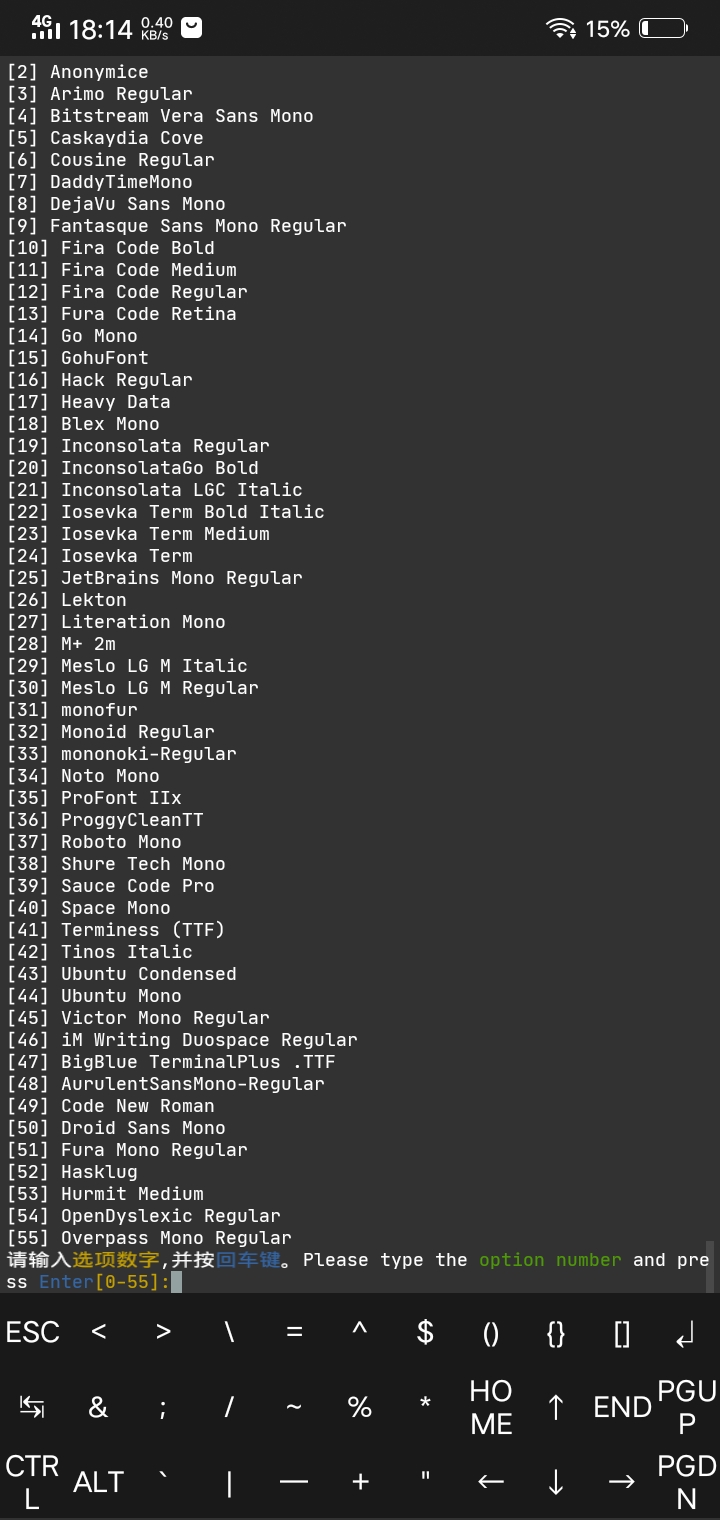
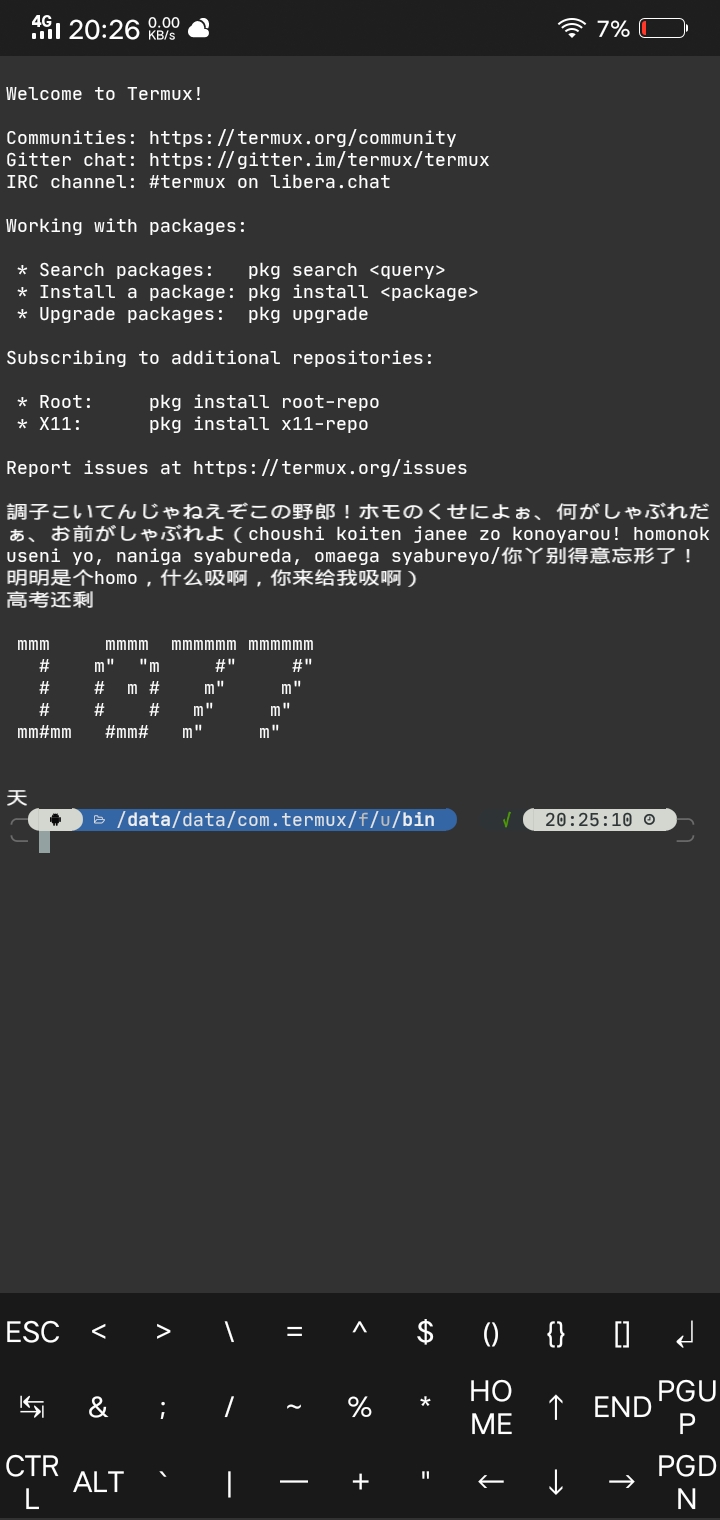

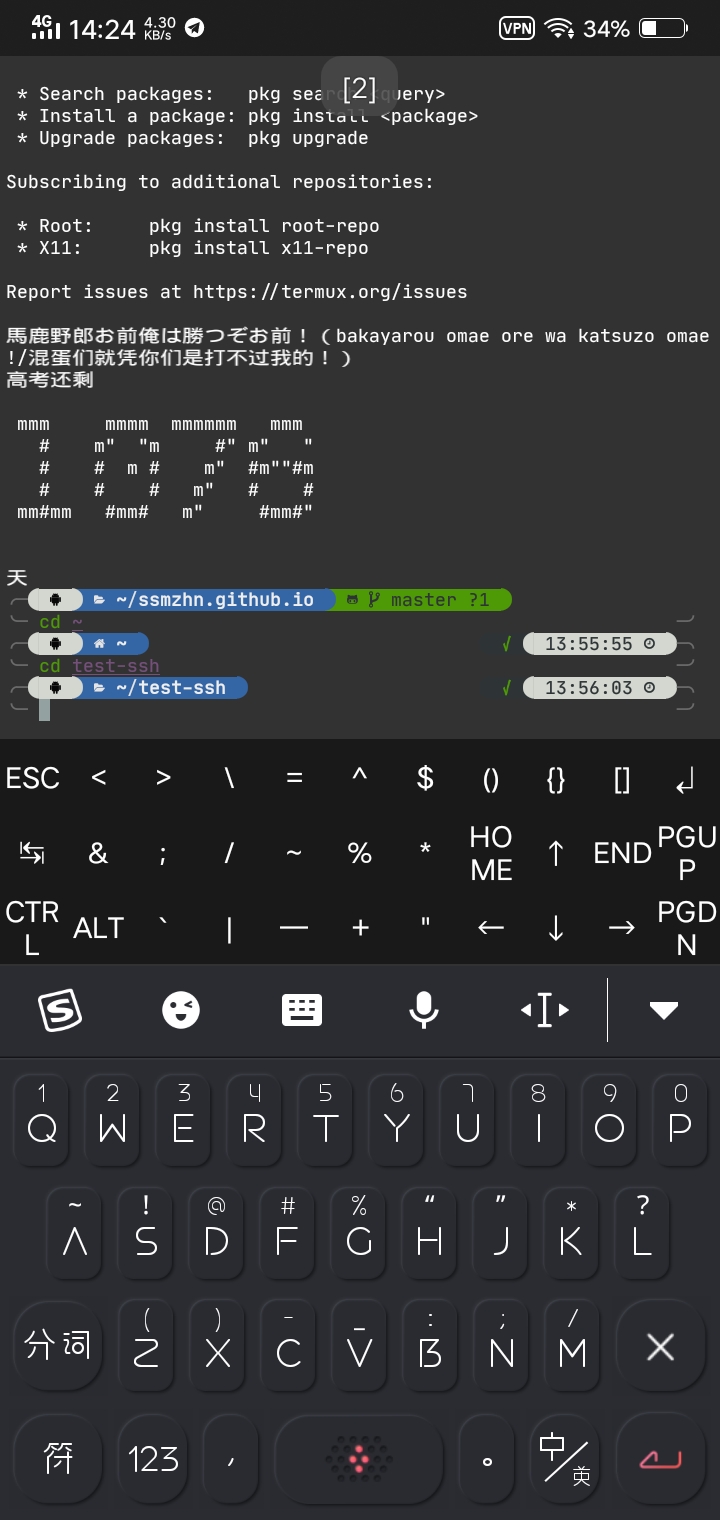
若没有本文 Issue,您可以使用 Comment 模版新建。